ブログ記事を書く際に、一番最初にキャッチ画像を入れることは、定番のテクニックです。キャッチ画像があったほうが、記事の内容がスッと頭に入ってきます。
しかし、このキャッチ画像を探すのが、非常に面倒です。できれば、自分で撮影した写真を使いたいのですが、膨大な写真の中から、記事の内容にマッチした写真を探し出すには、時間と労力がかかります。
最近素晴らしい方法に出会いました。Googleフォトにスマホやデジカメの写真をバックアップしておくと、欲しい写真が一発で見つけられるのです。
とにかくGoogleフォトで自動バックアップ
Googleフォトは、写真や動画を、無料かつ無制限で保存が可能です。
その代わり、容量の大きいファイルは、リサイズされてしまいます。1600万画素以下の写真と1080p以下の動画はリサイズされません。リサイズされても、実用的には問題ないレベルです。
アップロードサイズを「元のサイズ」ではなく、「高画質(無料、容量無制限)」にしておくことを忘れずに。
スマホにGoogleフォトのアプリをインストールして、自動バックアップの設定を入れておけば、Wifi通信環境下で、Googleフォトへ自動的にバックアップされます。
写真をテキスト検索できる
そして、Googleフォトのすごいところは、写真をテキスト検索できるのです。人工知能が写真の種類を判別しているようです。写真の撮影場所や、写真内の文字などの情報も利用していそう。
よって、ブログを書いていて、必要な写真があれば、Googleフォトでテキスト検索すれば、テキストにマッチした写真を探すことができます。
どんなキーワードでも検索できるわけではありませんが、キーワードを変えて何度か試せば、必要な写真が見つかるでしょう。
本記事のキャッチ画像は、「サッカー」と検索したときの検索結果画面です。息子たちのサッカースクールの時の写真が検索されました。
「ビール」もたくさん出てきました。
Flickrも「Magic View」という機能があり、WeddingやChildなど幾つかの種類は検索できたのですが、種類が限られてきます。Googleフォトは色々なキーワードで検索できるため、よりマッチした写真を探せます。
オリジナリティが出せる
無料の写真素材を利用しても良いのですが、他のブログも使っているので「どこかで見かけたことがある写真だな」と、思われてしまいます。オリジナリティが出せません。
自分が撮った写真であれば、ブログのトーンとも上手く合うはずです。
昔の写真もドンドンアップロードしておけば、自分だけの写真データーベースができあがります。
貴重な写真をバックアップする意味でも、Googleフォトをもっと活用していきたいです。

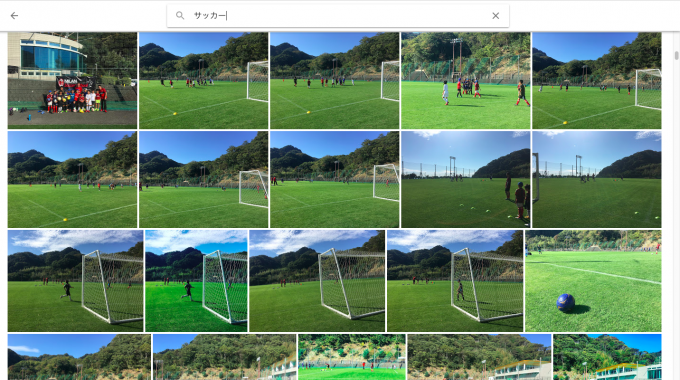
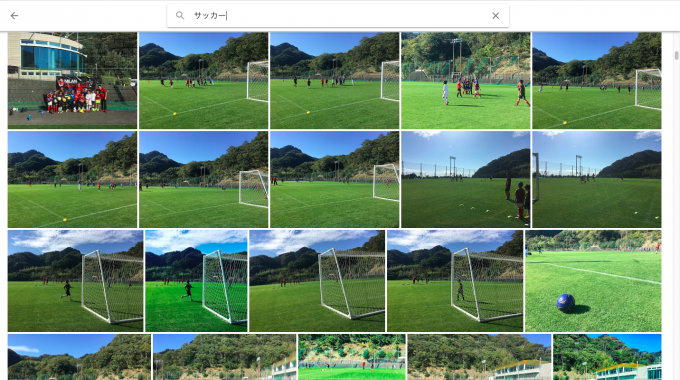
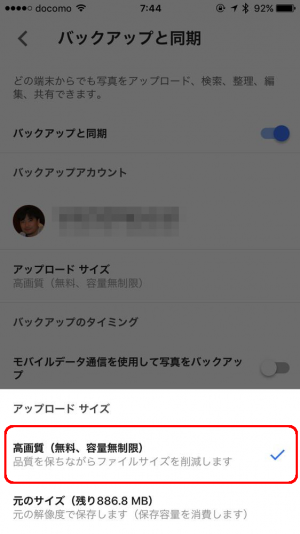
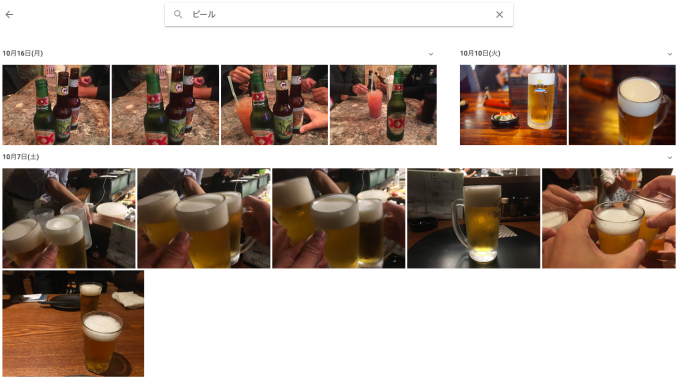
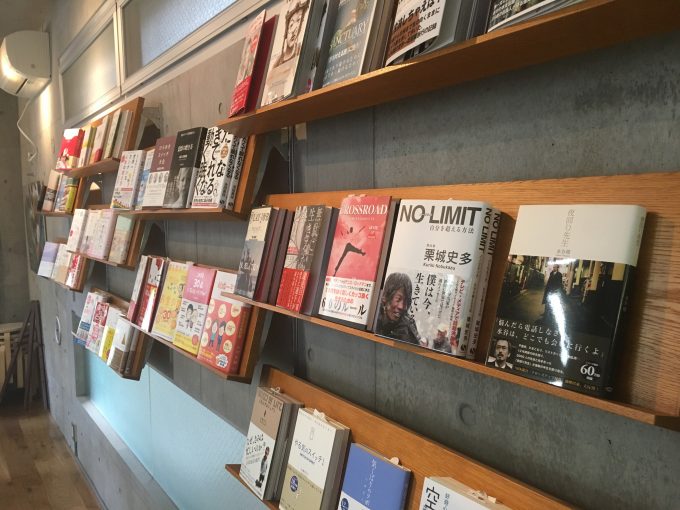

コメント